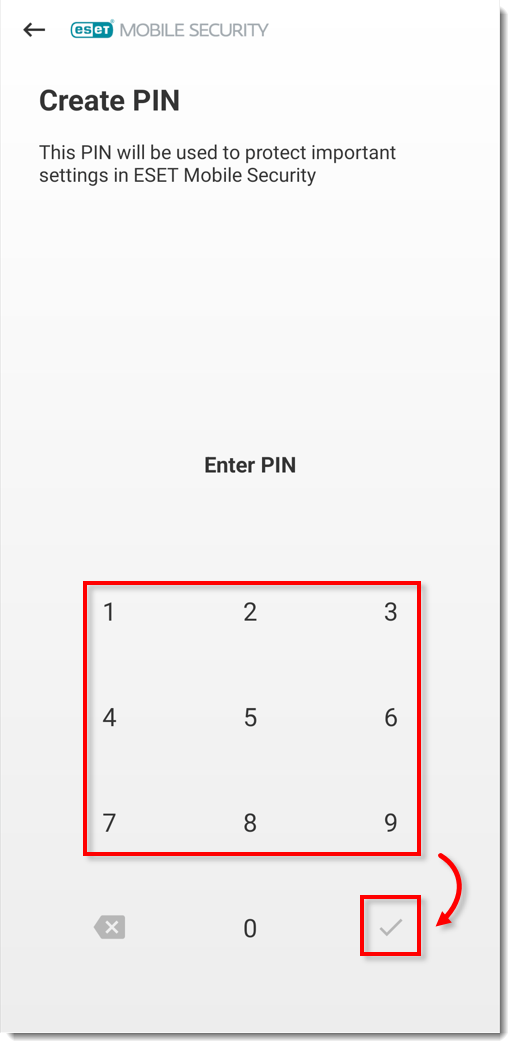Probleem
- U wilt toegang tot de programma-instellingen in ESET Mobile Security voor Android, maar u kent de beveiligings-PIN-code niet
- U bent uw persoonlijke identificatienummer (PIN) of uw door de gebruiker gedefinieerde beveiligingspatroon vergeten
Oplossing
-
Open ESET Mobile Security for Android en tik op Anti-Theft.
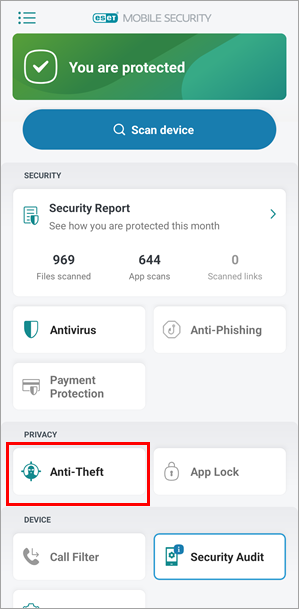
Afbeelding 1-1 -
Tik op PIN vergeten.
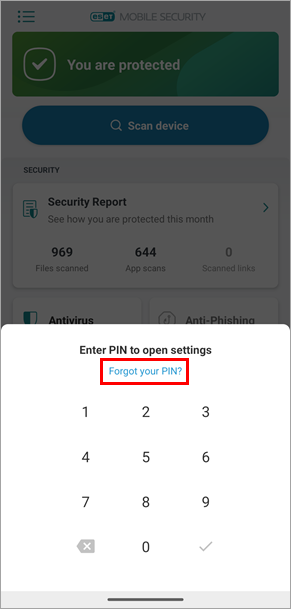
Afbeelding 1-2 -
Typ uw ESET HOME wachtwoord en tik op Enter. Ga verder met stap 4.
Als u uw ESET HOME wachtwoord bent vergeten, vouw dan het onderstaande gedeelte uit om uw ESET HOME wachtwoord opnieuw in te stellen.

Afbeelding 1-3
Uw ESET HOME wachtwoord opnieuw instellen
-
Tik op Ik ben mijn wachtwoord vergeten.
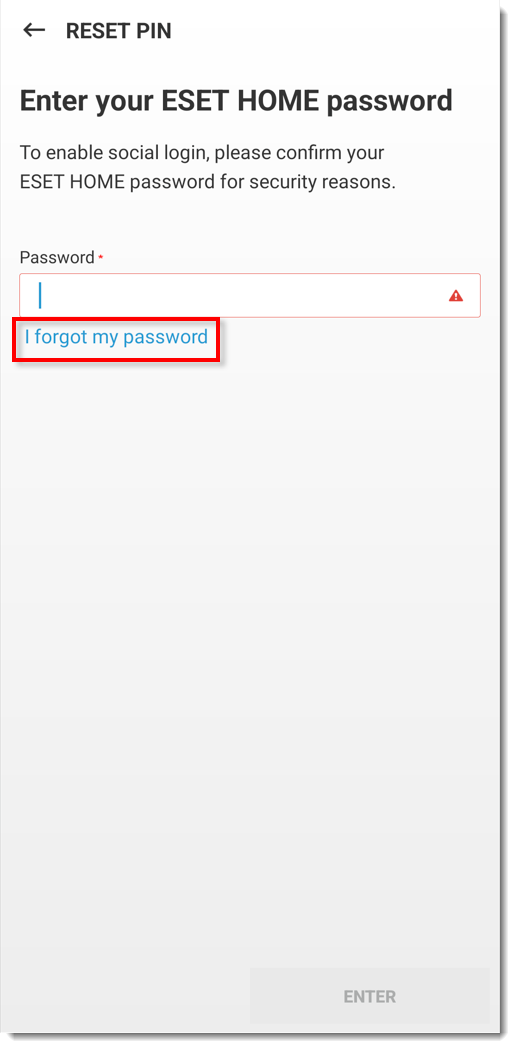
Afbeelding 2-1 -
Typ het e-mailadres waarmee u zich bij ESET HOME hebt geregistreerd en tik op Verzenden.
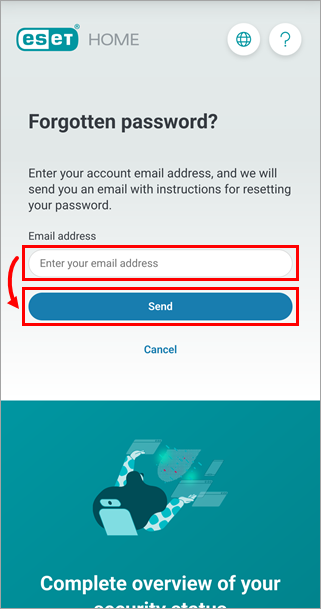
Afbeelding 2-2 -
Ga naar uw inbox, open de e-mail met het verzoek om uw accountwachtwoord te wijzigen en klik op Wachtwoord opnieuw instellen.
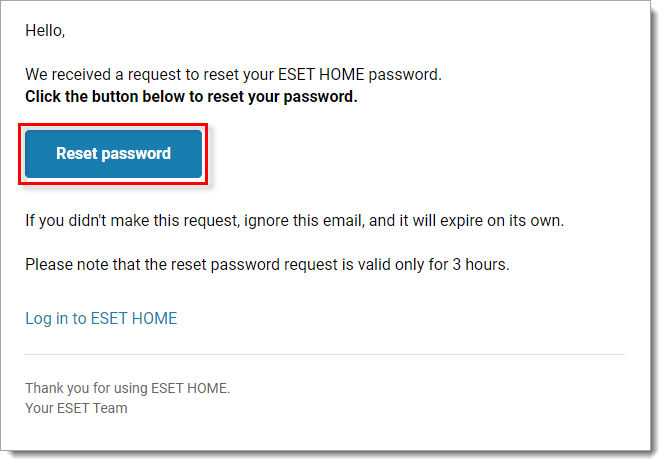
Afbeelding 2-3 -
Typ een nieuw wachtwoord en klik op Bevestigen.
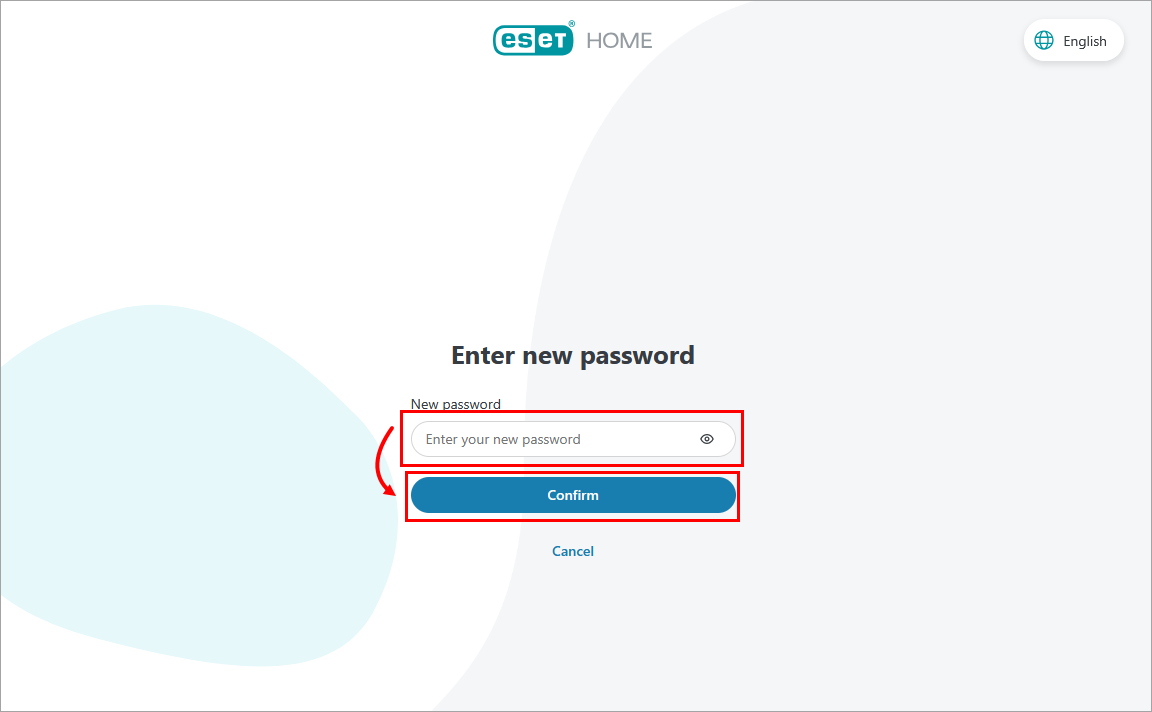
Afbeelding 2-4 - typ op uw mobiele apparaat het nieuwe wachtwoord en tik op Enter.